Slik bytter du regionen på din Nintendo-bryter (og spill spill fra andre land)

Med bryteren har Nintendo etterlatt seg en lang arv av regionlåsing av konsollene. Nå, hvis du kjøper en konsoll i USA, kan du kjøpe blekkpatroner fra Japan, eller bla gjennom andre regionens eShops for nye spill eller billigere priser. Slik endrer du regionen på bryteren.
Mens bryteren ikke er regionslåst, er det fortsatt noen forskjeller som kan gjøre endringer i regionen mer attraktivt. Et spill kan bli utgitt i Japan før det er utgitt i USA, eller du kan finne et spill til en billigere pris i en annen regions eShop. Noen spill kan aldri se en utgivelse i din region. Hvis du er med i utenlandske spill eller bare vil shoppe, kan det være verdt å endre regionen din. Hvis du kjøper blekkpatroner fra en annen region, må du endre konsollens område for å spille dem også.
Hvis du vil endre regionen på konsollen, velger du Innstillinger fra hovedmenyen.
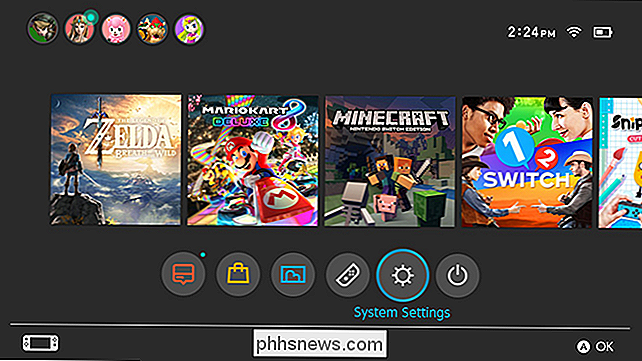
Rull ned til bunnen og velg System.
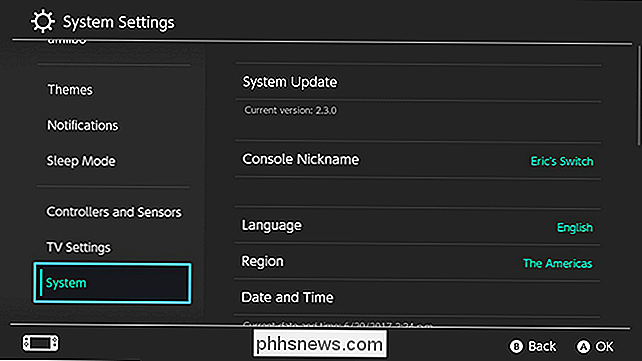
Velg region fra System-menyen.
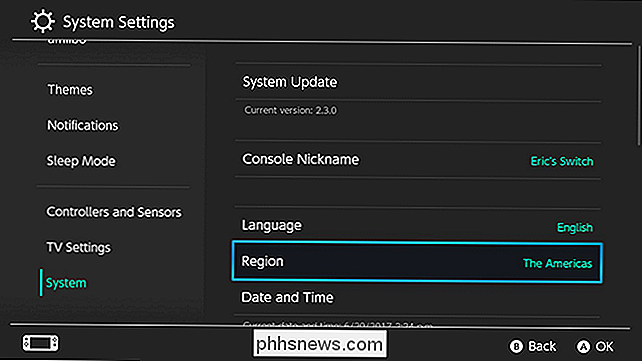
Velg regionen du vil bytte til, fra popup-vinduet som vises.
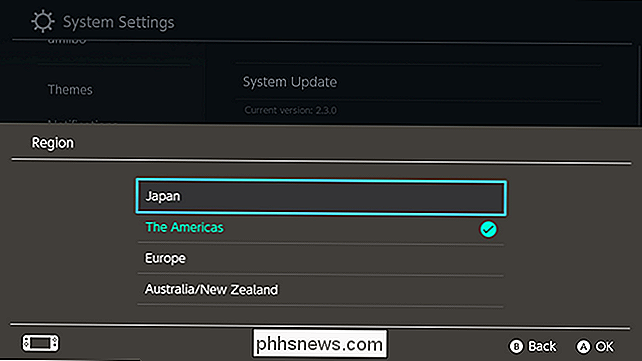
Deretter må du godta en ny EULA for å bytte regioner. Klikk Neste.
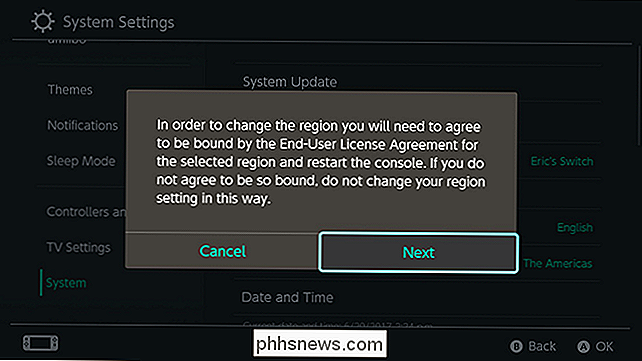
På neste skjerm klikker du på Godkjenningsboksen Godta. Deretter velger du Restart. Konsollen starter på nytt med den regionen du valgte.
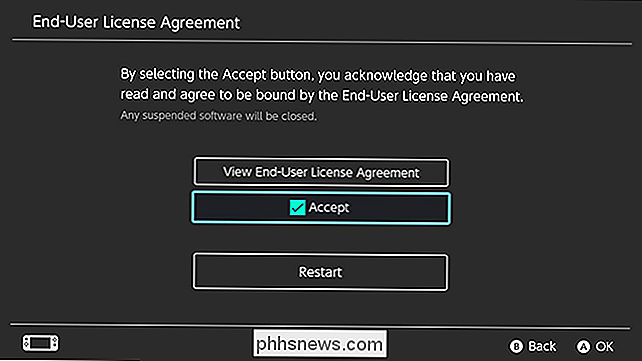
RELATED: Nintendo-konto vs bruker-ID versus nettverks-ID: Alle Nintendos forvirrende kontoer, forklart
Når konsollen har startet på nytt, kan du bruke noen blekkpatroner fra regionen du valgte. Hvis du for eksempel kjøpte en kopi av Breath of the Wild i Japan, kan du spille den i konsollen din etter at du har endret regionen til Japan. Hvis du vil handle fra en annen regions eShop, kan du opprette en annen konto og brukerprofil og angi plasseringen for den kontoen for å matche regionen. Bryteren spør deg hvilken bruker du spiller hver gang du åpner et spill eller eShop, slik at du alltid kan velge brukeren som samsvarer med regionen du kjøpte et spill for hver gang.

Slik synkroniserer du nettleseren Bokmerker, utvidelser og andre data mellom datamaskiner
Dine interaksjoner med datamaskiner er avhengig av nettleseren din og weben som helhet. Så det er utrolig praktisk å ha nettleserens historie og innstillinger følger deg rundt til andre datamaskiner. De ulike beslutningstakere av favorittnettleserne dine vet dette, og alle av dem (med et forutsigbart unntak) har innebygde verktøy for å hjelpe din webopplevelse å holde seg konsekvent.

Slik deaktiverer du hurtig tilgang i File Explorer på Windows 10
Windows 10 introduserte Quick Access-visningen til File Explorer. Når du åpner et File Explorer-vindu, vil du se en liste over hyppige mapper og nylig åpnede filer, samt vise hyppige mapper under Hurtig tilgang-elementet i navigasjonsruten. Men du kan deaktivere alt det hvis du ikke vil se det. Quick Access fungerer noe som den gamle "Favoritter" -listen i tidligere versjoner av Windows, slik at du kan taste inn favorittmappene dine for enkel tilgang.



